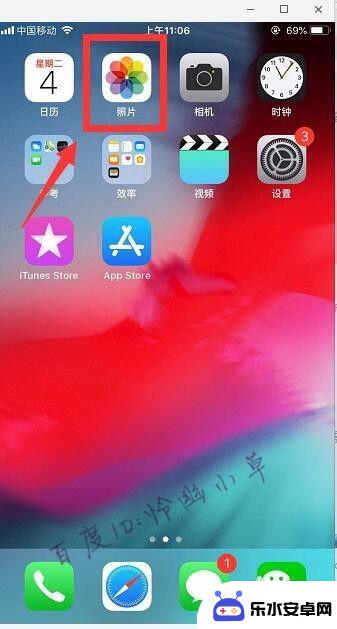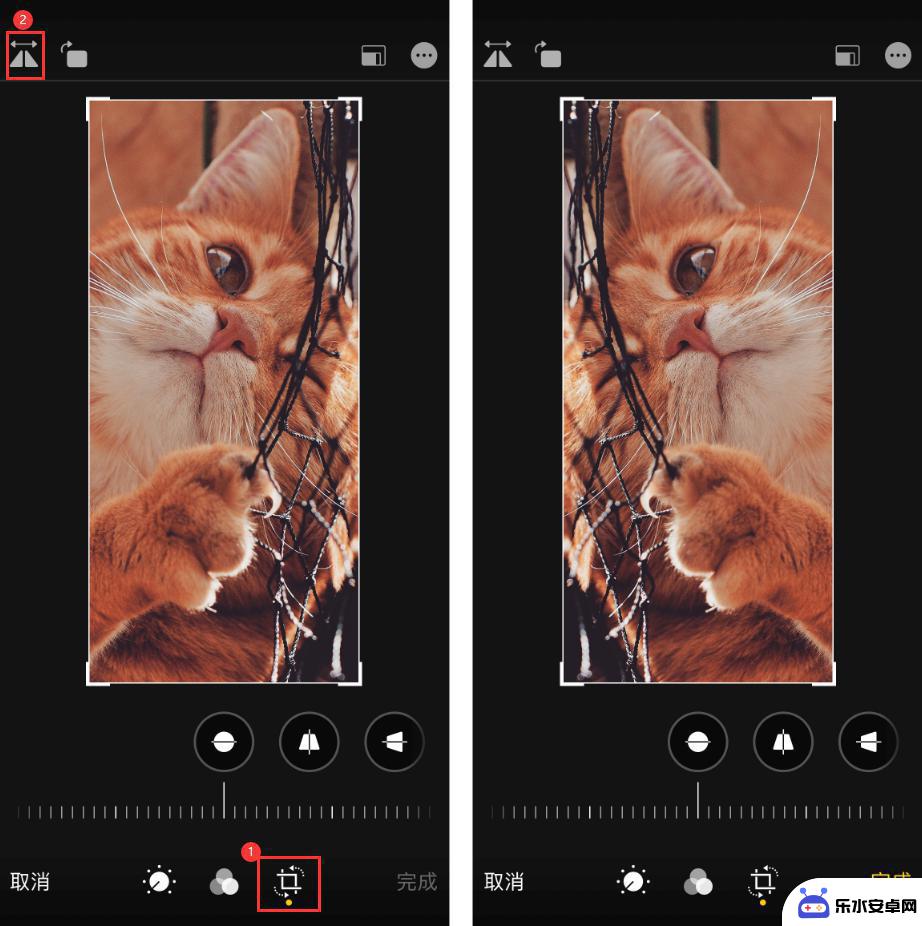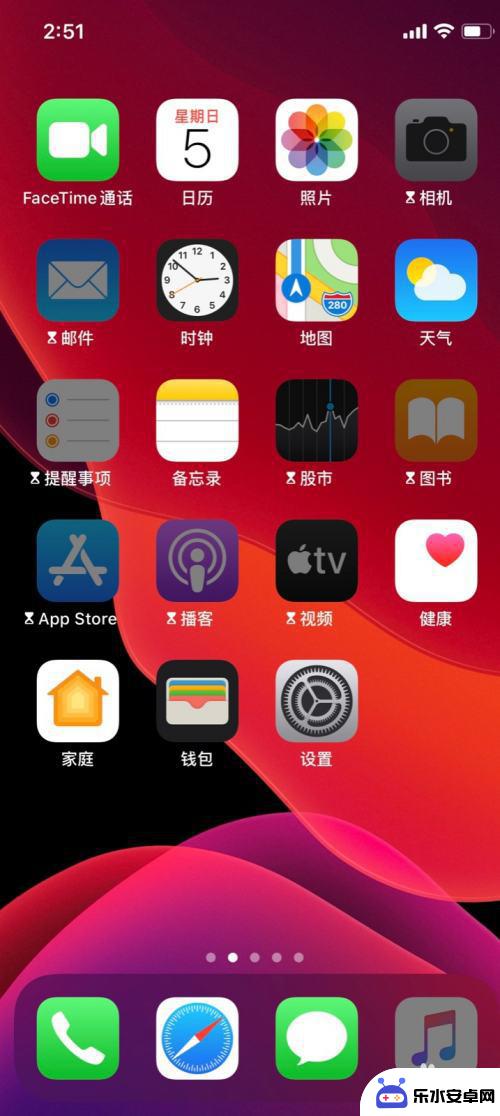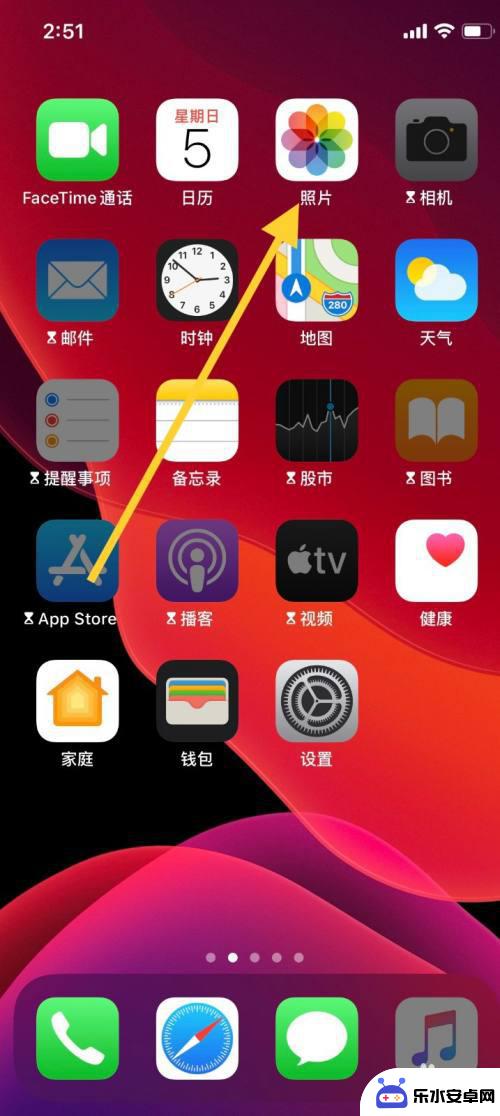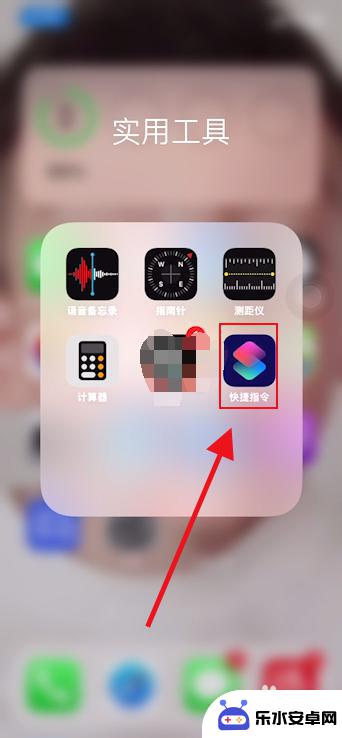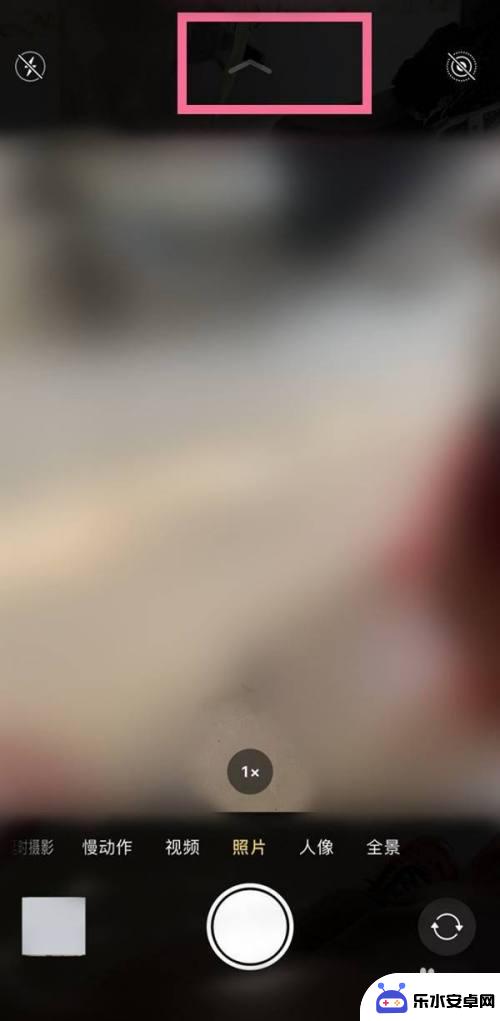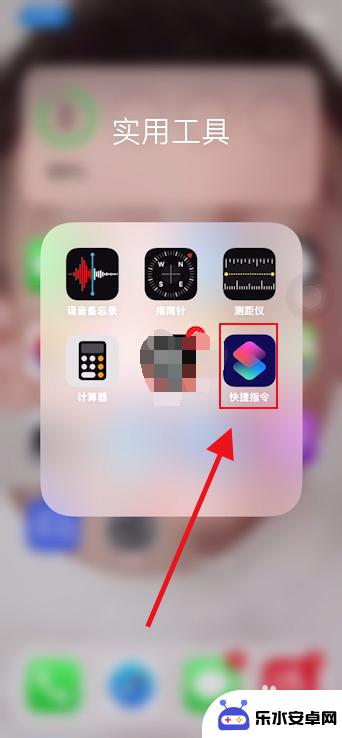一加手机拍照放大怎么设置 手机图片加放大镜效果教程
时间:2024-08-08来源:乐水安卓网
在现代社会手机摄影已经成为人们记录生活、分享美好时刻的重要方式,有时候我们可能会遇到想要放大拍摄的场景,比如拍摄远处的风景或者细节。针对这种需求,一加手机提供了放大镜效果的设置选项,让用户可以轻松实现放大拍摄的效果。接下来让我们一起来了解一下一加手机拍照放大的设置方法和操作步骤。
手机图片加放大镜效果教程
操作方法:
1.在相册中找到要编辑的图片,点击右上方的“编辑”

2.点击右上方的“...”标识。

3.找到“标识”,点击右边的笔刷。
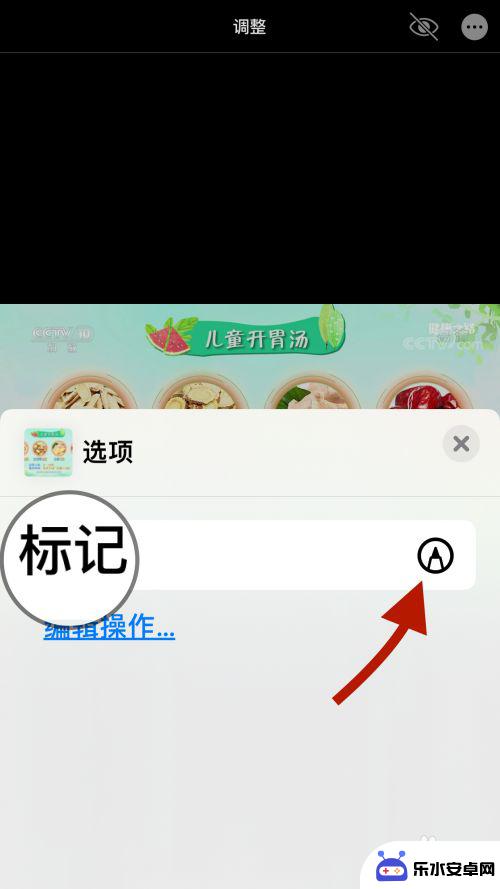
4.进入笔刷后,找到右边的“+”号,点击进入。
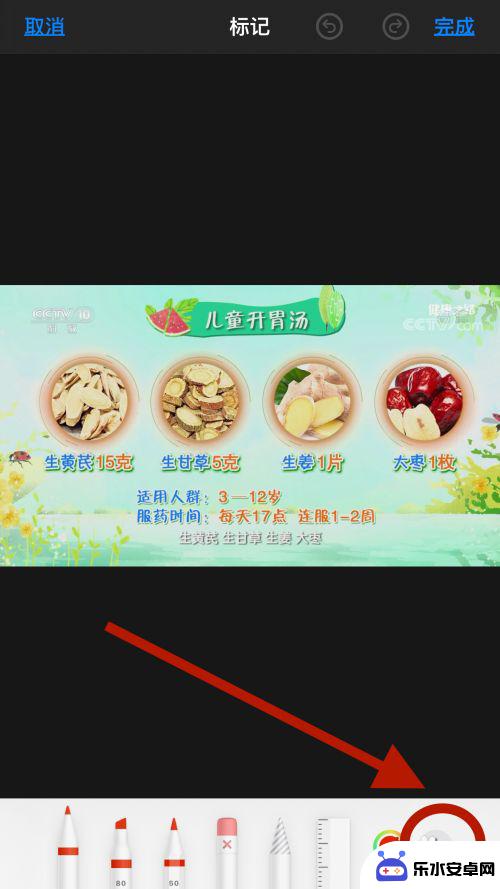
5.找到“放大器”点选。
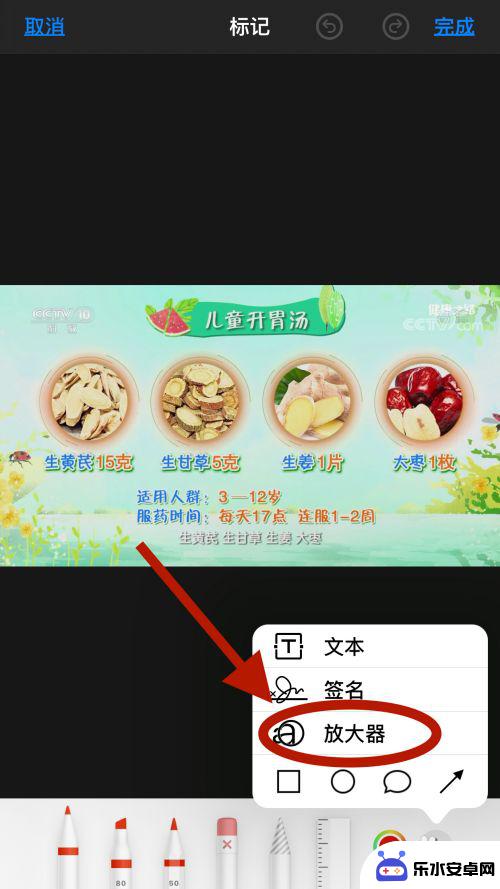
6.通过滑动放大镜上的蓝点可以调放大镜的大小,通过滑动绿点可以调节放大的程度。
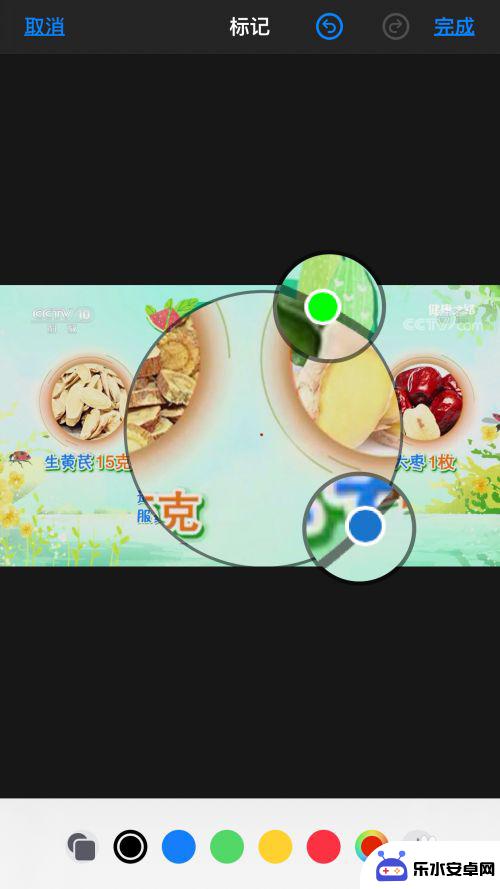
7.下图是图片添加了放大镜效果。

以上就是一加手机拍照放大的设置步骤,如果还有不清楚的用户,可以参考小编提供的步骤进行操作,希望对大家有所帮助。